CAD怎么制作表格
CAD怎么制作表格
现如今,CAD的版本不断更新升级,相对应地CAD软件里的操作也发生了一些变化。接下来小编则主要给大家介绍新版本的CAD软件中制作一个表格的操作方法。
第一步,在制作表格前,我们可以先设置好表格的样式,以方便接下来对表格内容信息的规范处理。
打开设置表格样式的对话框有以下两种方式:(如图例所示)
1.直接在左下角的命令栏中输入“TABLESTYLE”命令来打开表格样式的设置窗口;
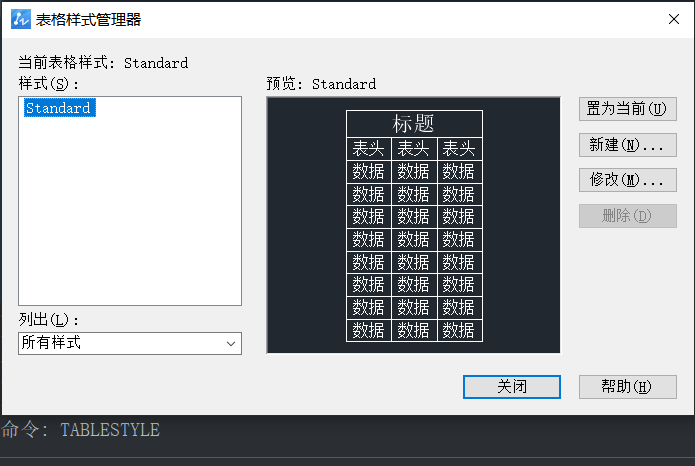
2.直接在界面最上方的菜单栏中找到【格式】,再从其中下拉列表的【表格样式】中点击打开;
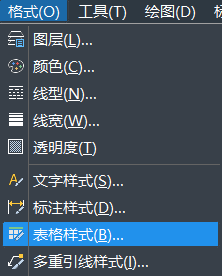
在弹出“表格样式”的对话框后,可以新建或者修改样式:例如颜色、文字、边框、对齐方式等,完成设置后点击“确定”进行保存。
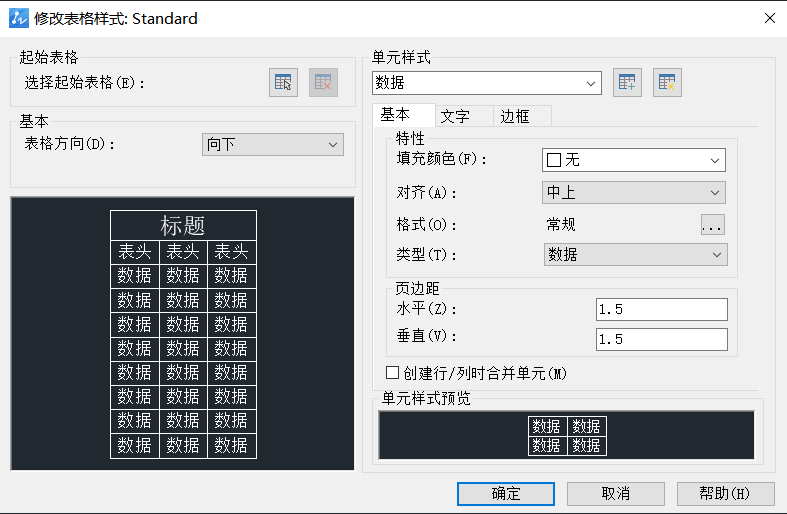
第二步,在设置完表格样式后,我们就可以开始新建一个表格了:
在命令行输入“TABLE”,菜单栏中选择“绘图——表格”。
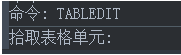
第三步,在弹出的“插入表格”对话框中,要完成下列必备的操作步骤:
1.指定好在第一步时设好的样式;
2.确定表格的行数和列数;
3.其他的操作选项,例如插入的方式、单元格的样式等。
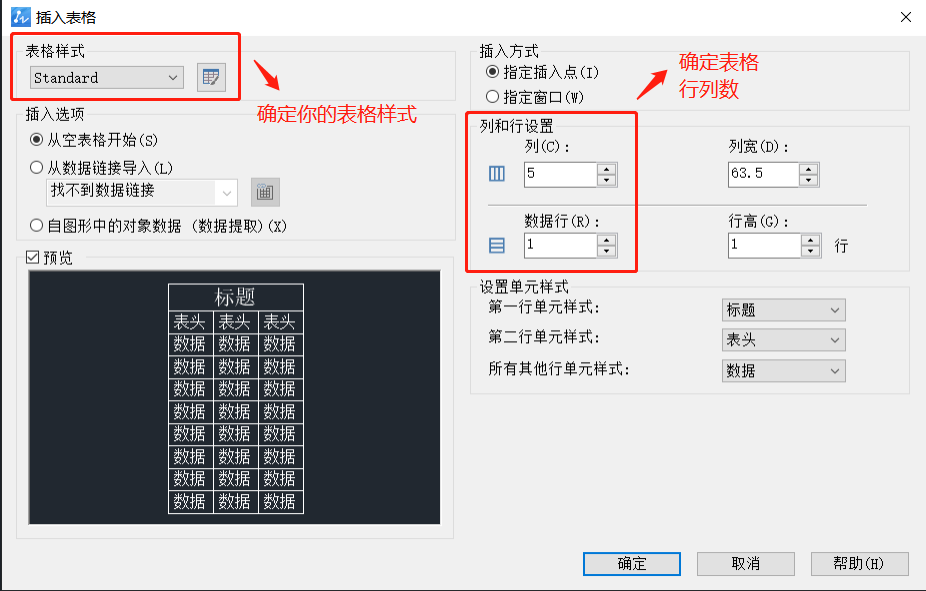
第四步,我们就可以开始在表格里添加内容信息。可以输入“TABLEEDIT"命令选择表格,在相应表格内鼠标双击就可以编辑文字啦!
今天你学会CAD中制作表格的技巧了吗?关注中望CAD官网还有更多CAD使用知识和技巧哦!
推荐阅读:CAD正版软件
推荐阅读:CAD渐变的A字母应该怎么绘制



























